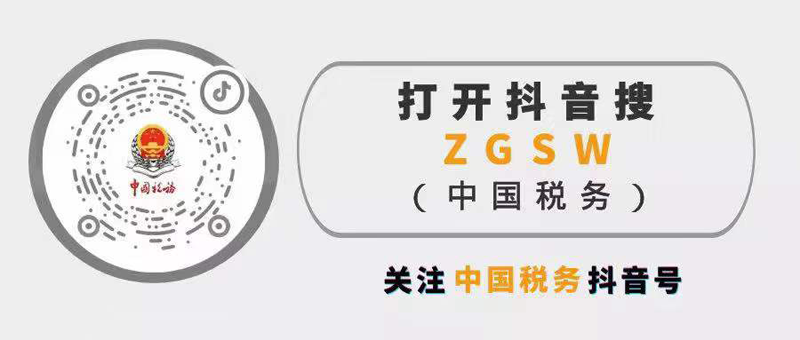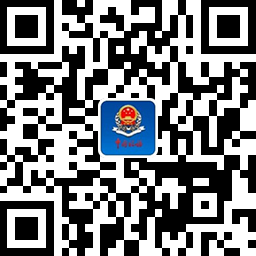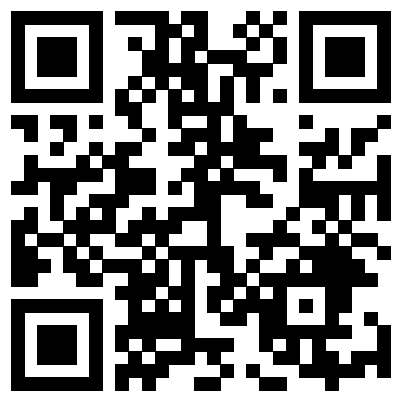法定代表人、财务负责人或开票员通过广东省电子税务局进入【我要办税】——【开票业务】模块。
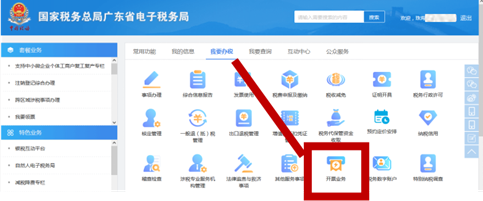
功能菜单选择【蓝字发票开具】。

蓝字发票开具界面显示当前可用授信额度、蓝字发票开具金额等信息,系统提供“立即开票”、“发票草稿”功能,同时提供“扫码开票”、“复制开票”、“批量开具”等便捷开票功能。
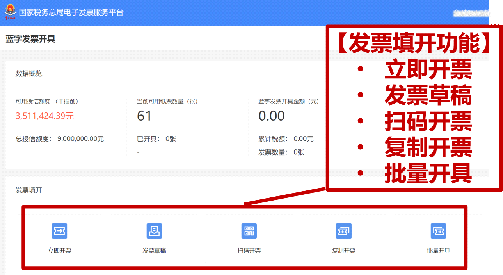
操作步骤
功能一:立即开票
点击【立即开票】,选择发票票种,根据需要选择特定业务/差额征税/减按征税等项目,点击【确定】。
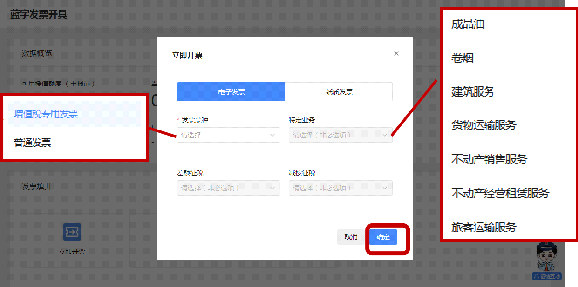
进入蓝字发票开具表单视图界面,填写购买方信息时,可直接选择已维护的客户信息,如手工填写,系统根据模糊查询提供相似选项供选择。
填写发票信息中的项目信息时,可直接选择已维护的项目信息,如手工填写,系统智能匹配商品和服务税收分类编码供选择。

纳税人可根据实际需求在备注信息中填写“备注”的内容,或者点击“选择场景模板”,在带出的附加信息中填写内容。
纳税人可根据实际需求填写经办信息,包括购买方经办人姓名、经办人证件类型以及经办人证件号码
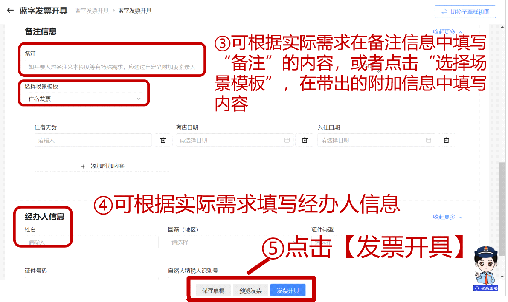
填写完毕后,可点击“保存草稿”,保存所填信息并同步到发票草稿模块;可点击“预览发票”,预览正式票样的发票内容;可点击“发票开具”,系统将对发票填写规范、业务逻辑进行校验:校验通过,系统自动进行发票赋码,生成电子发票,显示开票成功提示。

功能二:扫码开票
纳税人展示二维码供购买方扫描填写发票抬头信息,以便纳税人快捷引用购买方信息进行发票开具。
点击【扫码开票】进入操作界面。

点击提示语中的“出示二维码”,弹出查看二维码页面。纳税人可下载二维码并提供给购买方扫描填写发票抬头信息,购买方保存提交后,信息将同步显示在主页面的列表中,点击操作栏【选择】按钮,跳转发票开具界面,选择发票票种等信息后进行开具操作。
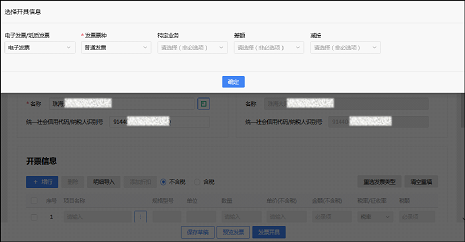
功能三:复制开票
点击【复制开票】进入操作界面,可查询出历史开具的发票,点击操作栏【复制开票】按钮进行开具操作。

功能四:批量开具
点击【批量开具】进入操作界面,下载《批量导入开具发票模板》,按照填表说明填写。填写完毕后,点击【选择文件】即可浏览本地文件进行选择上传。上传成功后即可在列表中展示待开发票,点击【批量开具】按钮即可成功开具多张发票。